ppt多个动画怎么同时进行?
时间:2021-07-05 来源:互联网
ppt中的图形添加多个动画以后想要同时进行,该怎么设置呢?下面我们就来看看详细的教程。
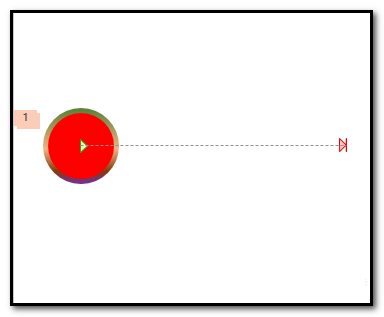
1、举例演示操作方法,比如,图中有一个红色圆;现在需要此圆滚向右边。
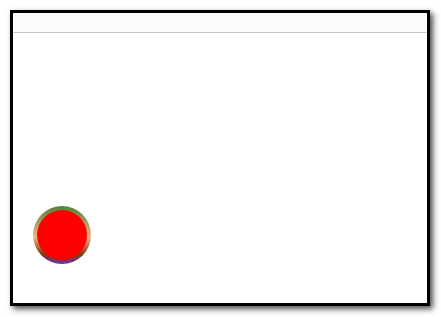
2、选中红色圆;添加动画,动作路径,直线,把向下的路径移动到如图中所示的位置。
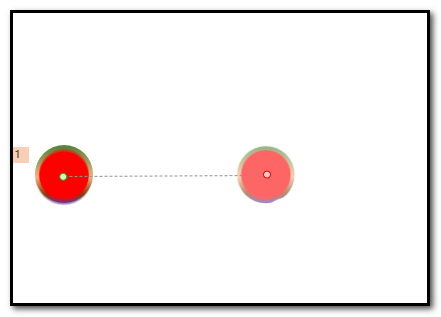
3、选中红色圆,再添加陀螺旋动画;现在需要是向右边滚动;所以,红色圆和向右边移动是同时进行的。那么,我们就可这样设置,打开动画窗格
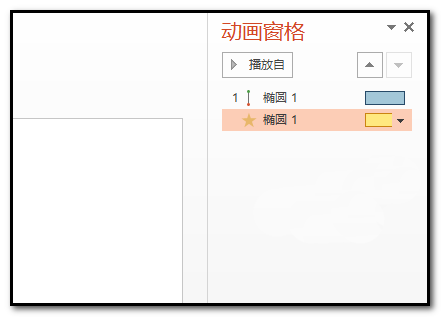
4、点击陀螺旋的动画右侧的小三角,弹出面板中点:从上一项开始。设置了这个,才能使到动作路径的直线动作与陀螺旋的动作一起进行。再双击陀螺旋动画,弹出操作面板
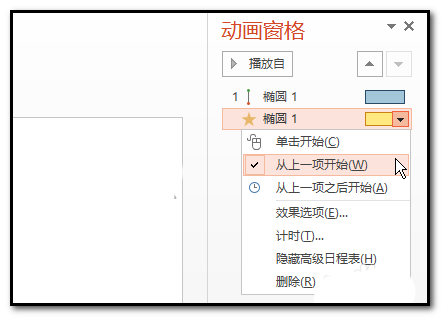
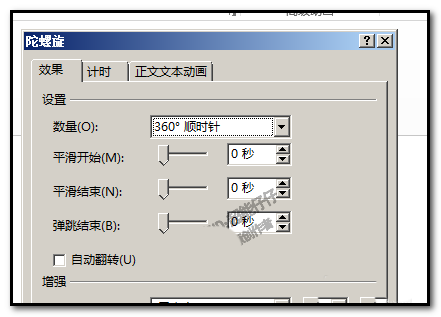
5、点击:计时,打开计时选项内容;在重复这里,点小三角,弹出菜单中点:直至幻灯片末尾,设置这个才会让旋转一直转,不会在中途停下来。大家可以试验下。
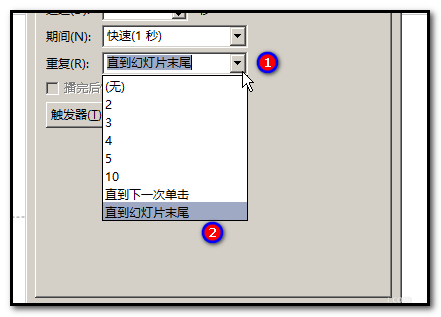
6、点确定。再点预览,看下动画效果。可以看到,圆向右滚动。平时,多动手去制作一下,技巧就能熟练掌握。
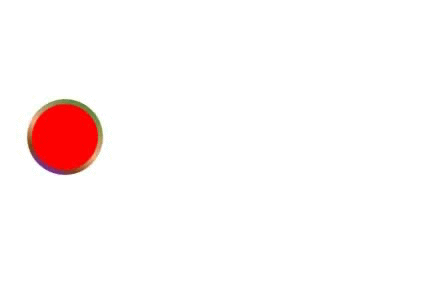
以上就是ppt设置多个动画同时进行的教程,希望大家喜欢,请继续关注PHP爱好者。
相关推荐:
ppt怎么制作一个花开的动画效果?
ppt怎么使用动画选项制作动态图表?
PPT怎么制作一段月球围绕地球转的动画?
相关阅读更多 +
-
 韩漫漫画无遮挡全免费入口-2026年最新入口网址推荐及使用指南 2026-01-14
韩漫漫画无遮挡全免费入口-2026年最新入口网址推荐及使用指南 2026-01-14 -
 2026最新韩漫漫画无遮挡全免费入口-一键获取全网资源入口链接 2026-01-14
2026最新韩漫漫画无遮挡全免费入口-一键获取全网资源入口链接 2026-01-14 -
 2026最新韩漫漫画无遮挡免费入口地址大全-附安全访问指南 2026-01-14
2026最新韩漫漫画无遮挡免费入口地址大全-附安全访问指南 2026-01-14 -
 物华弥新真珠宝幢有什么技能 2026-01-14
物华弥新真珠宝幢有什么技能 2026-01-14 -
 明末渊虚之羽骠勇玉佩怎么获取 2026-01-14
明末渊虚之羽骠勇玉佩怎么获取 2026-01-14 -
 《艾尔登法环:黑夜君临》学者流派推荐 2026-01-14
《艾尔登法环:黑夜君临》学者流派推荐 2026-01-14
最近更新





